ここから本文です。
メールを返信する
メールを返信する方法
ここでは、Outlook.com(Hotmail)におけるメールを返信する方法を説明していますが、GmailおよびIMAPメールでも操作は共通になっています。
-
返信したいメールをクリックし、画面上部中央にある
 (返信ボタン)をクリックします。
(返信ボタン)をクリックします。
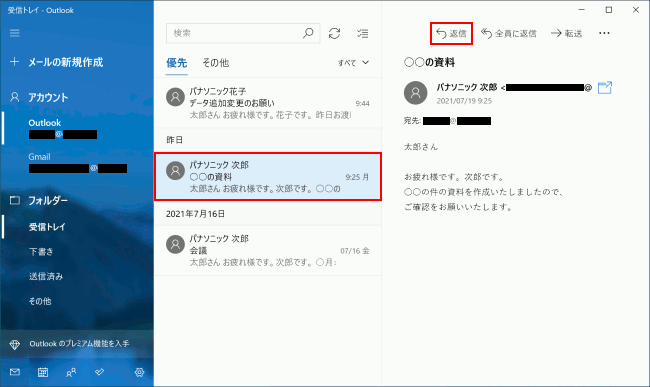
-
各項目を入力します。
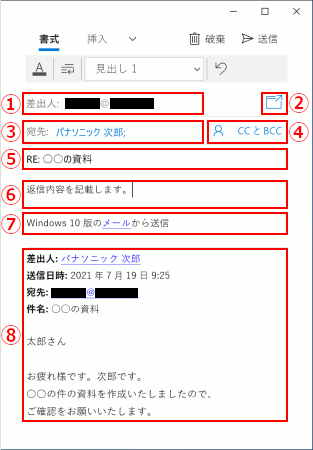
① 自動的に差出人のアドレスが表示されます。
② 新しく、別ウィンドウで表示することができます。
③ 自動的に返信先が表示されます。
※全員に返信を行う場合は自動的に送信先が表示されます。
④ CCやBCCの設定ができます。
⑤ メールのタイトルを入力します。
※自動的に表示されます。
⑥ メールの本文を入力します。
⑦ 予め設定されている署名が表示されます。
⑧ 受け取ったメールのコピーが自動的に表示されます。
-
全て書き終えたら、画面右上の
 (送信ボタン)をクリックします。
(送信ボタン)をクリックします。
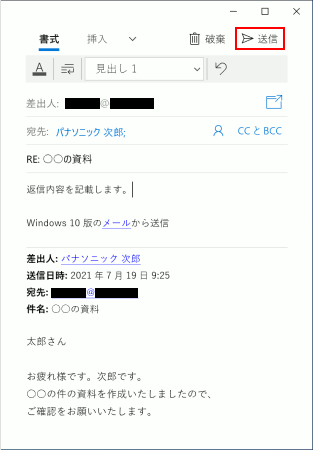
補足情報
※作成を中止するときは、画面右上の[×](閉じるボタン)をクリックします。
作成中のメールは「下書き」として受信トレイに自動的に保存されます。
次回、メールを起動時に「下書き」をクリックすると続きを作成できます。
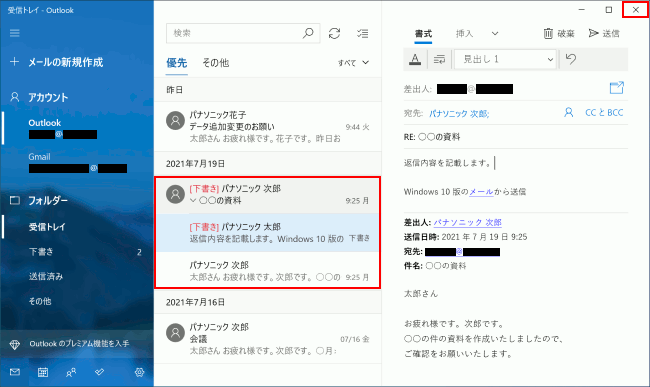
※削除する場合は、「メールを削除する」をご覧ください。
-
作成したメールが送信され、元の画面に戻ります。
送信完了したメッセージは[送信済みアイテム]に保存されます。※作成したメールは、[その他]にある[送信トレイ]に一時的に保存され、送信されます。


